برنامه فرمت فلش مموری transcend
فرمت فلش مموریهای که فرمت نمی شوند

قبل همه چیز باید اشاره کنم این مطالب در مورد فلش مموری های صدق می کنند که اصل هستند و آنهایی که ذاتشان خراب است و به قیمت خیلی کمتر از قمیت اصلی شان فروخته شده صدق نمی کند.اول باید بدانیم دلیل این مشکل چیستاین مشکل می تونه دلایل مختلف داشته باشه از جمله :1-ویروسی شدن(بعضی از ویروس ها اجازه فرمت شدن نمی دن)2-safe remove نکردن فلش مموری هنگام جدا کردن آن از سیستم(تکرار آن سبب مشکل در کول دیسک میشود)3-مشکل نوسانات و ................بعضی از این فلش مموری ها اصلا باز نمی شوند بعضی دیگر باز می شوند ولی اجازه هیچ کاری را مثلا هیچ دیتایی را به روی آن نمی توان ریخت و یا از روی آن حذف کرد.مدام پیام زیر را می دهد:اصلا فرمت نمیشه و اصلا وارد فلش نمیشه و پیغام می دهد که باید فلش فرمت شودمن 3 تا فلش مموری از سه شرکت مختلف با مشکلات متفاوت را تونستم فرمت کنم.(2 تای دیگه دارم که هنوز موفق نشدم)اولی فلش مموری transcend 8 گیگ که به دلیل safe remove نکردن فرمت نمی شددومی فلش مموری patriot 8 گیگ که ویروسی شده باز میشد حتی اطلاعاتش را می تونستی ببینی اما فرمت نمی شد و عملا هیچ کاری نمی تونستی انجام بدی پیام USB_Write_Protect می داد.سومی فلش مموری pny 8 گیگ که فکر می کنم به دلیل نوسانات ماهواره مشکل داشت. البته دو تا فلش دیگه که مارکشان transcend و hi.tech هست و یکیشون پیام usb device not recognized میده و دیگری حجم اصلی رو نشون نمی ده و باز نمی شه را هنوز موفق نشدم فرمت کنم(اگه کسی میدونه کمک کنه)البته برای فرمت هر کدوم از این فلش های که فرمت کردم و نکردم شاید به بیش از 10 خدمات کامپیوتری مراجعه کردم ولی هیچ کدومشون نتونستن و خودم تصمیم به فرمت کردن این فلش مموریها گرفتم که البته تجربه خوب و مفیدی بود.شاید باورتون نشه بیش از 10 برنامه فرمت دانلود کردم تا به جواب رسیدمبرنامه های که دانلود کردم1. Paragon Partition Manager2. sdfv20003. pen-drive-data-recovery-4. OnLineRecovery5. LLFsetup.6. HP_USB_Boot_Utility7. HDDLowLevelFormat_8. Formatter9. UNetbootin10. OO DR11. FlashMemoryToolkit v اما را حل و معرفی نرم افزارهای که موفق به فرمت شدم:1.فلش مموری transcend: تو سایت transcend یه برنامه برای این مشکل و مشکلات دیگه فلش های transcend گذاشتن به نام OnLineRecovery کار با این برنامه خیلی راحته برای دانلود آن می توانید از سایت های دانلود یا بهآدرس http://www.transcendusa.com/Support مراجعه کنید(هنگام اجرای این برنامه حتما باید به اینترنت وصل باشید)نمیدونم چرا فلشی که پیام usb device not recognized میده رو نمی تونه فرمت کنه البته درایوش تو My computer ظاهر نمی شه.2.فلش patriot را با استفاده از برنامه preformat یا Repair که از سایت pny دانلود کردم فرمت کردم البته رو فلش pny جواب نمی داد کارایی این برنامه نسبت به حجمش خیلی بالا هست.حجمش ...
قویترین نرم افزار فرمت مموری کارت
بعضی مواقع قصد دارید یک مموری کارت را فرمت کنید ولی به هیچ وجه قابل فرمت کردن نیست. دلایل مختلفی می تواند باعث بروز این مشکل شود. مثلا کارت حافظه موبایل یا دوربین خود را از طریق کامپیوتر پارتیشن بندی می کنید و پس از آن دیگر قادر به فرمت کردن مموری کارت خود نیستید. برای حل این مشکل شرکت پاناسونیک برنامه جالبی ارائه کرده که می تواند انواع کارت های حافظه را به راحتی فرمت کند.ابتدا نرم افزار SDFormater را از سایت سازنده دریافت کنید. نرم افزار SDFormater بر روی تمام نسخه های ویندوز کار می کند. پس از دریافت نرم افزار آن را نصب کنید. حالا مموری کارت خود را به کامپیوتر خود متصل کنید. در دسکتاپ بر روی آیکن SDFormater دو بار کلیک کنید تا به محیط برنامه وارد شوید.حالا در حالی که مموری کارت به کامپیوتر متصل است، در محیط برنامه گزینه Refresh را کلیک کنید تا کارت حافظه شما را شناسایی کند. پس از شناسایی کارت حافظه، بر روی دکمه Format کلیک کنید. پس از اتمام عملیات فرمت، پیغامی نمایش داده می شود و شما باید بر روی Ok کلیک کنید.مموری کارت شما بطور کامل فرمت شده و همه اطلاعات و فایل های آن حذف شده اند. همچنین مشکل فرمت نشدن آن نیز برطرف شده است.کارت های حافظه پشتیبانی شده توسط برنامه SDFormater مموری کارت SDRP - SD008B RP - SD016B RP - SD032 RP - SD032B RP - SD064 RP - SD064BRP - SD128B RP - SD256B RP - SD512B RP - SDQ01G RP - SDQ02G RP - SDR256RP - SDR512 RP - SDR01G RP - SDR02G RP - SDM01G RP - SDM02G RP - SDP01GRP - SDP02G RP - SDH256 RP - SDH512 RP - SDH01G RP - SDK512 RP - SDK01GRP - SDK02G RP - SDV512 RP - SDV01G RP - SDV02G RP - SDW01G RP - SDW02Gکارت حافظه MiniSDRP - SS008B RP - SS016B RP - SS032B RP - SS064B RP - SS128B RP - SS256BRP - SS512B RP - SS01GB RP - SS02GB کارت حافظه SDHC RP - SDR04G RP - SDR08G RP - SDM04G RP - SDM06G RP - SDM08G RP - SDM12GRP - SDM16G RP - SDP04G RP - SDP08G RP - SDP12G RP - SDP16G RP - SDV04GRP - SDV08G RP - SDV16G RP - SDV32G RP - SDW04G RP - SDW08G RP - SDW16GRP - SDW32G کارت حافظه میکروRP - SM064B RP - SM128B RP - SM256B RP - SM512B RP - SM01GB RP - SM02GBRP - SM01GC RP - SM02GC کارت حافظه microSDHCRP - SM04GB RP - SM08GB RP - SM04GC RP - SM08GC RP - SM16GC دانلود SDFormater
..::: دانلود رایگان نرم افزار ترمیم فلش دیسک های ترنسند transcend + آموزش تعمير :::..
این نرم افزار زمانی به کار می رود که سیستم فلش دیسک شما را شناسایی می نماید ولی آن را باز نمی کند. توجه: برای استفاده از این نرم افزار داشتن خط اینترنت پر سرعت الزامی می باشد. دانلود نرم افزار (حجم 184 کیلو بایت www.dj-mm.blogfa.com) pass: www.dj-mm.blogfa.com آموزش نحوه استفاده نرم افزار ابتدا فلش را به پورت USB وصل کرده و برنامه را اجرا می کنیم در این مرحله سریال 10 رقمی روی فلش را در محل مشخص وارد کرده و OK نمایید. منتظر بمانید. حالا فلش شما رجیستر شده است Ok نمایید. استارت را کلیک نمایید. در اینجا به شما اخطار پاک شدن فایلهای را میدهد. Yes را انتخاب نمایید. حالا فلش شما ترمیم شده و آماده استفاده می باشد.
برگزاري آزمون پیشرفت تحصیلی
برگزاري آزمون پیشرفت تحصیلی - "> گروه كامپيوتر ناحيه پنج مشهد - برگزاري آزمون پیشرفت تحصیلی گروه كامپيوتر ناحيه پنج مشهد برگزاري آزمون پیشرفت تحصیلی برگزاري آزمون پیشرفت تحصیلی به منظور سنجش و آمادگی بیشتر هنرجویان پایه دوم و سوم ، آزمون پیشرفت تحصیلی در تاریخ 92/12/12 در سطح هنرستان هاي استان خراسان برگزار خواهد شد.1- آزمون به صورت چهار گزینه ای (تستي) كاربردي (سنجش عملكردي) انجام خواهد شد.2- منابع آزمون از محتواي كتب درسي زير مي باشد.سال دوم: برنامه سازي 1، سيستم عامل(جلد 1 و 2)سال سوم: سيستم عامل(جلد 1 و 2)، برنامه سازي 1 و 2 و 3، بانك اطلاعاتي، سخت افزار، شبكه هاي كامپيوترينتایج بعد از حدود یک هفته در اختیار هنرجویان قرار می گیرد.
رفع مشکلات فلش مموریها

فلش مموری یک ابزار مفید میباشند که به ما امکان جابجایی فایل را با اسانی بدون نیاز به نصب درایور با قابلیت نوشتن و پاک کردن چندین باره را ارائه میکند، اما معایبی نیز دارند برای مثال سریع ویروسی شده و یکی از عوامل اصلی انشار ویروس به سیستمها میباشد ، مورد دیگر این است که در صورتی که در حال انتقال اطلاعات بر روی فلش مموری باشیم و ان را یکباره بدون Safe remove کردن از USB خارج کنیم احتمال خرابی و سوختن فلش بالا میرود، در این پست به رفع یکسری مشکلات راعج فلش مموریها خواهیم پرداخت عدم نمایش فایلها یکی از عمده مشکلات کاربر در حال حاضر مخفی شدن فایلها در فلش میباشد انواع مختلفی از ویروسها این روش را برای انتشار پی گرفته اند و با مخفی کردن فایلهای داخل فلش علاوه بر ایجاد مشکل برای کاربر باعث انشار ویروس در سیستمها میشود، نوع همه گیر این ویروس کلیه فایلهای فلش را مخفی سیستمیکرده و در داخل یک پوشه با نام فلش مموری شما و با آیکون درایو فلش جابجا میکند جهت رفع این مشکل بعد اسکن فلش مموری و حذف ویروسها باید ایلها را از حالت مخفی سیستمیخارج کنیم جهت نمایش فایلها و اطمینان از سالم بودن از منوی Tools گزینه Folder Options(در ویندوز 7 از منوی organize گزینه ی folder and search option راانتخاب کنید) را انتخاب و در برگه View تیک گزینه Show hidden Files and folder فعال و تیک Hide protected operating system files را غیرفعال میکنیم، به این ترتبیت شما پوشه فایلهای مخفی را مشاهده و میتوانید کپی و یا نمایش دهد در برخی موارد که فایلهای مورد نظر ما مخفی سیتمیشده اند جهت برگرداندن به حالت معمولی من برنامهxplorer2 را پیشنهاد میکنم میتوانید با این برنامه فایل و پوشه را انتخاب و با کلک میانبر Shift+F12 گزینه مخفی و سیستمیبودن را برداشته و اوکی کنید حل مشکل Please Insert a Disk into Drive 1. با حساب کاربرAdministrator یوارد ویندوز شوید 2. فلش مموری را به پورت USB متصل کنید 3. از منوی Start بر روی my computer کلیک راست و manage را انتخاب کنید 4. بر روی Disk Management کلیک کنید 5. بر روی removable drive partition کلیک راست و گزینه Change Drive Letter and Paths را انتخاب کنید 6. نام دیرایو را عوض کنید برای مثال Z: 7. به احتمال زیاد مشکل حل شده و کمیتوانید از درایو استفاده کنید. منبع + حل مشکل WriteProtect روش اول : دانلود نرم افزار حذف رایت پروتکت شما بادانلود این نرم افزار ایرانی تنها با چند کلیک میتوانید رایت پروتکت فلش مموری خود را بردارید و مانند گذشته از آن استفاده کنید .دانلود روش دوم : ترفند برداشتن رایت پروتکت فلش مموری از طریق تنظیمات ریجستری برای این کار ابتدا گزینه start را زده و گزینه run را انتخاب کنید .( در ویندوز ...
راهی آسان برای تعمیر فلش مموری های سوخت
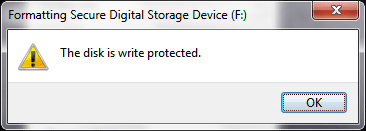
تعمیرتمام فلش مموری ها سوخته fhPhison PS22xx حتما برای شما اتفاق افتاده که دسترسی شما به فلش مموری یا مموری موبایل ویا یک هارد اکسترنالتون از بین رفته به صورتی که نه می تونید فایلی رو از اون دیسک کپی کنید ویا اینکه فایل جدیدی رو به اش اضافه کنید و از همه بدتر به شما اجازه فرمت کردن خودش رو هم نمیدهد. و همیشه به ارور و خطای زیر روبرو میشوید "Disk Write Protected"یا the disk is write protected JetFlash Online Recovery نرم افزاری است که بیش از ۹۰٪ مشکل فلش شما را حل میکند و فلش مموری شما را تعمیر و از سوختگی نجات میدهد ولی در این پست نمیخوام انو معرفی کنم چون برنامهJetFlash Online Recovery فقط فقط مخصوصه فلش مموري هاي مدل Transcend است اگر شما با فلش مموری یا مموری موبایل و یا دوربین دیجتال خود مشکل دارید و فلشتون غیر ازTranscend است با ما باشیددو برنامه بسیار عالی از یک سایت روسی که۱۰۰٪ مشکل نرم افزاری فلش مموری شما را حل میکند برنامه اول:Phison PS22xx Formatter v2.10.0.2 است که بسیار کم حجم است (شکل زیر) برنامه دوم:HP USB Disk Storage Format Tool است که شکل ان نیز در زیر امده است کار با این دو برنامه بسیار ساده است فقط کافیه فلش مموری سوخته خود را به کامپیوتر وصل کرده و دکمه استارت را از یکی از برنامه های بالا بزنید تا فلش شما در چند ثانیه تعمیر شود دانلود این دو برنامه همراه با معرفی یک سایت مرجع و دانلود اخرین ورژنOnLineRecovery در ادامه همین پست.. اینم سایت روسی که شاید شاه کلید مشکلات خیلی از فلش ها باشه : http://flashboot.ru دانلوده Phison PS22xx Formatter v2.10.0.2 لينك مستقیم دانلوده HP USB Disk Storage Format Tool لينك مستقیم پسورد پوشه زیپ:www.lordhack.com از لینک زیر هم میتونید اخرین ورژن OnLineRecoveryرا دانلود کنیدhttp://www.transcendusa.com/Support/DLCenter/Software/OnLineRecovery.exe JetFlash Online Recovery v1.0 تعمیر حافظه فلش سوخته تعمیر فلش مموری تعمیر فلش مموری Transcend تعمیر فلش مموری سوخته تعمیر فلش مموری سوخته Transcend تعمیر فلش های سوخته تعمیر کول دیسک سوخته فلش سوخته فلش مموری سوخته نرم افزار تعمیر حافظه فلش سوخته نرم افزار تعمیر فلش مموری نرم افزار تعمیر فلش مموری آسیب دیده نرم افزار تعمیر فلش مموری سوخته کول دیسکتعمیر فلش تعمیر فلش های سوخته تعمیر کردن فلش دانلود نرم افزار JetFlash Online Recovery نرم افزار بازیابی فلش Phison PS22xx Formatter HP USB Disk Storage Format Tool
ارور write protect را در فلش مموریها حذف کنید 100%

این یک مشکلی هست که بسیاری از کسانی که فلش مموری دارند با آن رو برو هستند.وبسیاری از افراد در رویارویی با این مشکل شکست میخورند و فلش خود را دور میندازند ولی این مشکل قابل حل هست. اگر فلش شما از مارک transcend می باشد با این برنامه که در این پست هست میتوانید با وصل شدن به اینترنت و اجرای برنامه فلش خود را فرمت کنید. در روی فلش من که write protect شده بود کار کردو فلش رو فرمت کرد. (توجه کنید که به غیر از فلش خراب وسایل یو اس بی دیگری به کامپیوتر وصل نباشد.) __________________
